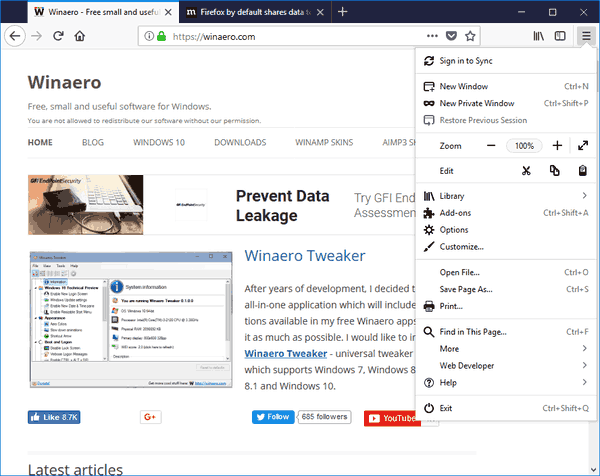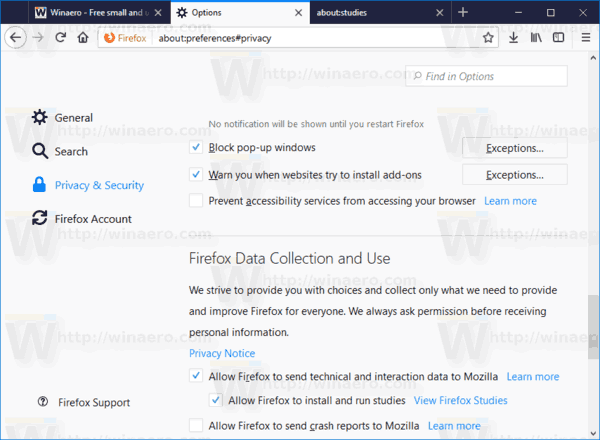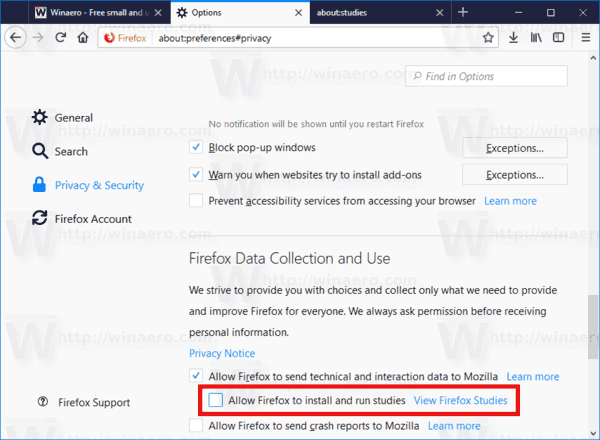Trình duyệt Firefox đi kèm với SHIELD Nghiên cứu được kích hoạt cho những người dùng được chọn. SHIELD Studies là một tùy chọn đặc biệt cho phép người dùng thử các tính năng và ý tưởng khác nhau trước khi chúng được phát hành cho tất cả người dùng Firefox. Nó giống như Chương trình Người dùng nội bộ của Windows 10, nhưng chỉ áp dụng cho một số tính năng thử nghiệm của trình duyệt. Hãy xem cách bật hoặc tắt nó.
làm thế nào tôi có thể mở khóa iphone của tôi
Quảng cáo
Mozilla mô tả nó như sau:
Khi có nghiên cứu, bạn sẽ tự động được đăng ký nếu bạn đáp ứng các tiêu chí. Sẽ có những dịp mà chúng tôi có thể nhắc bạn tham gia trước. Điều này sẽ xảy ra khi một nghiên cứu cụ thể cần thu thập dữ liệu không nằm trong chính sách thu thập dữ liệu mặc định. Trong những tình huống này, bạn sẽ thấy sự tiết lộ đầy đủ về dữ liệu được thu thập trong nghiên cứu trước khi bạn đưa ra quyết định tham gia. Firefox Pioneer là một ví dụ về nghiên cứu SHIELD chọn tham gia.
Khi nghiên cứu kết thúc, tiện ích bổ sung sẽ bị vô hiệu hóa nhưng bạn sẽ có thể nhìn thấy nó để có hồ sơ về những nghiên cứu bạn đã tham gia.
Để xem các nghiên cứu bạn đang tham gia, hãy nhậpvề: nghiên cứuvào thanh địa chỉ Firefox của bạn. Để tắt Nghiên cứu SHIELD trong Firefox , hãy làm như sau.
Để tắt Nghiên cứu SHIELD trong Firefox , hãy làm như sau.
- Chạy trình duyệt Firefox.
- Nhấp vào nút menu hamburger (nút cuối cùng ở bên phải trong thanh công cụ).
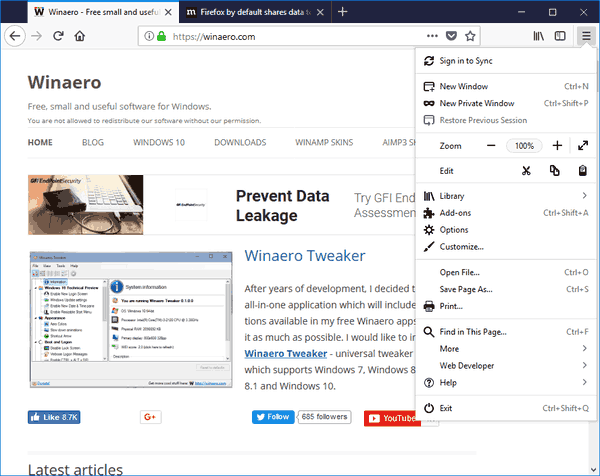
- Menu chính sẽ xuất hiện. Bấm vàoCác tùy chọn.
- Trong các tùy chọn, hãy nhấp vàoQuyền riêng tư và Bảo mậttab ở bên trái.
- Ở bên phải, cuộn xuống Bộ sưu tập và sử dụng dữ liệu Firefox.
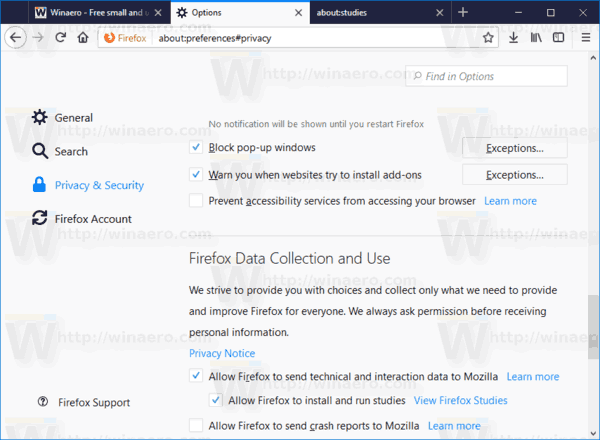
- Tắt tùy chọnCho phép Firefox cài đặt và chạy các nghiên cứu.
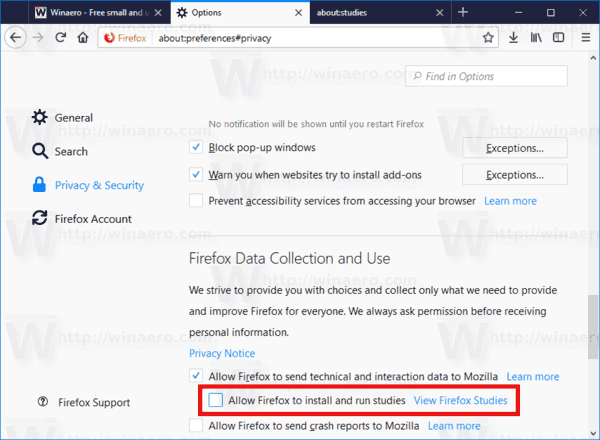
Bạn xong việc rồi!
cách tải video từ facebook Messenger
Tùy chọn này có thể được bật lại bất cứ lúc nào. Tùy chọnCho phép Firefox gửi dữ liệu kỹ thuật và tương tác tới Mozillanên được bật để truy cập hộp kiểm nghiên cứu.
Mẹo: Bạn có thể truy cập nhanh phần Quyền riêng tư và Bảo mật trong tùy chọn bằng cách nhập văn bản sau vào thanh địa chỉ.
về: tùy chọn # quyền riêng tư
Khi bạn nhấn phím Enter, trang Tùy chọn sẽ mở ra ở trang bên phải.